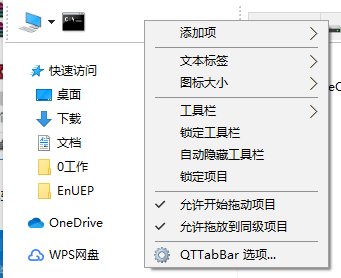下载安装
官方下载地址:http://qttabbar.wikidot.com/,下载下图的两个包

下载下来的包是:QTTabBar_1038.zip和UpdateQTTabBar1040.zip,分别解压。然后执行QTTabBar_1038中的QTTabBar.exe安装,安装完成之后提示需要重启电脑,点Exit之后手动重启一次电脑即可。重启完成之后执行UpdateQTTabBar1040中的UpdateQTTabBar1040.exe升级。
使能QTTabBar
在此电脑的选项中勾选QTTabBar,如下图
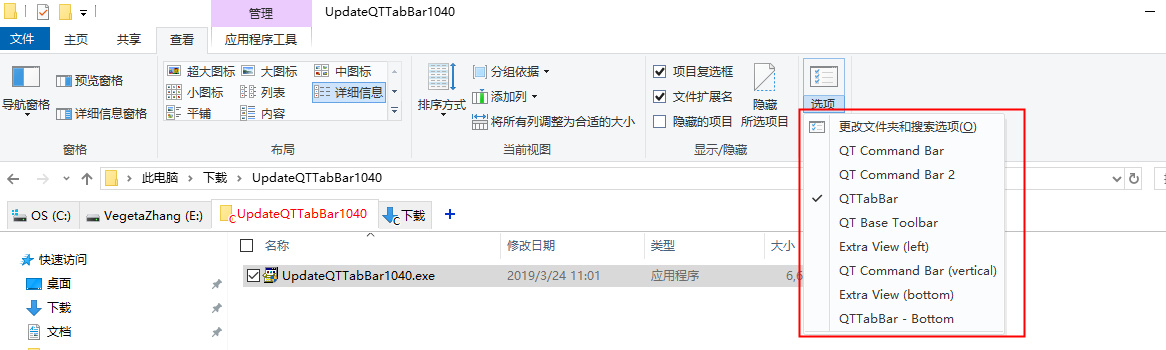
配置
汉化配置
链接:https://pan.baidu.com/s/1wvkc7xDNj52xh24fO7R_ng
提取码:rtq4
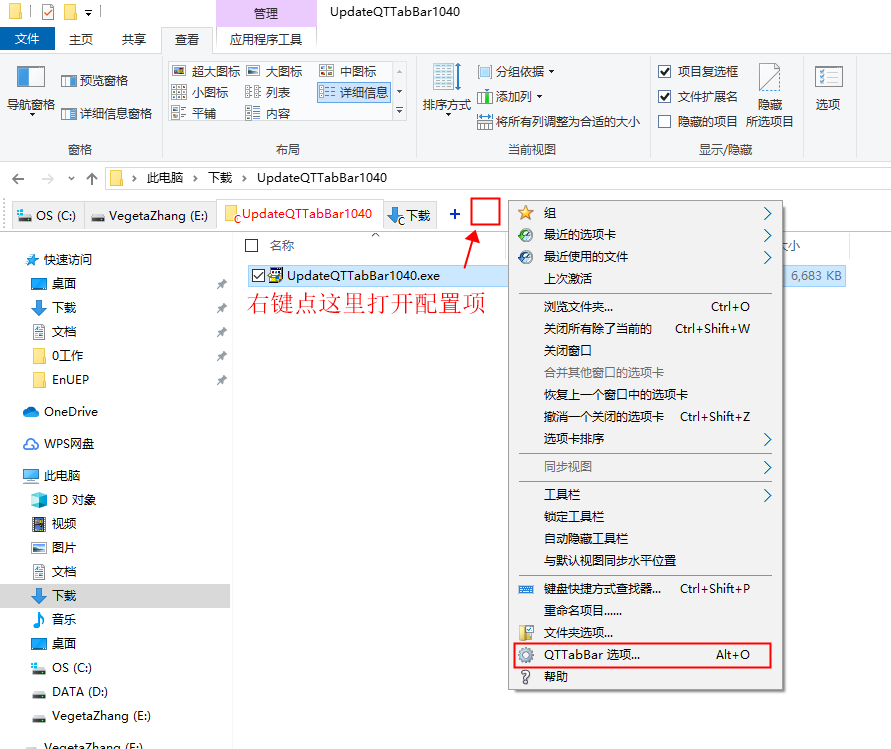
打开配置项后,点击下图红框位置,选择汉化包,然后点击确认,然后重新打开此电脑即可显示中文
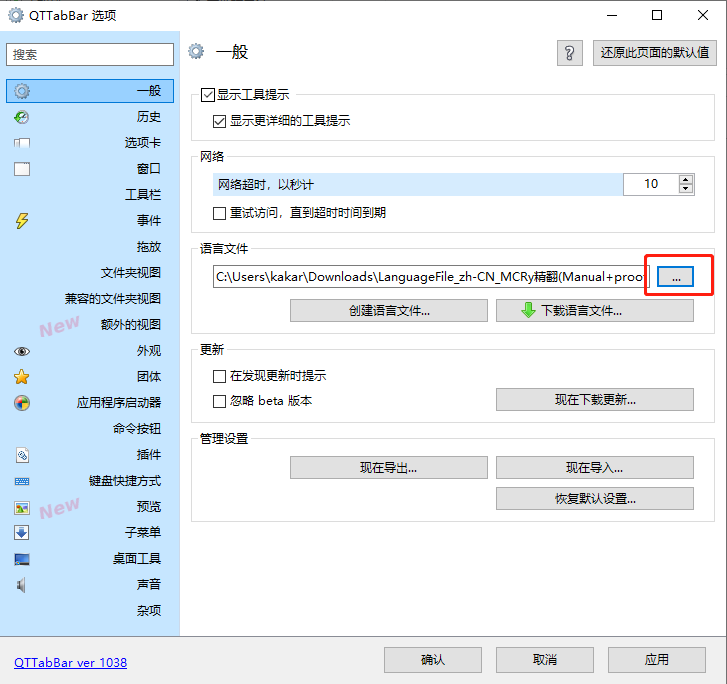
活动窗口颜色配置
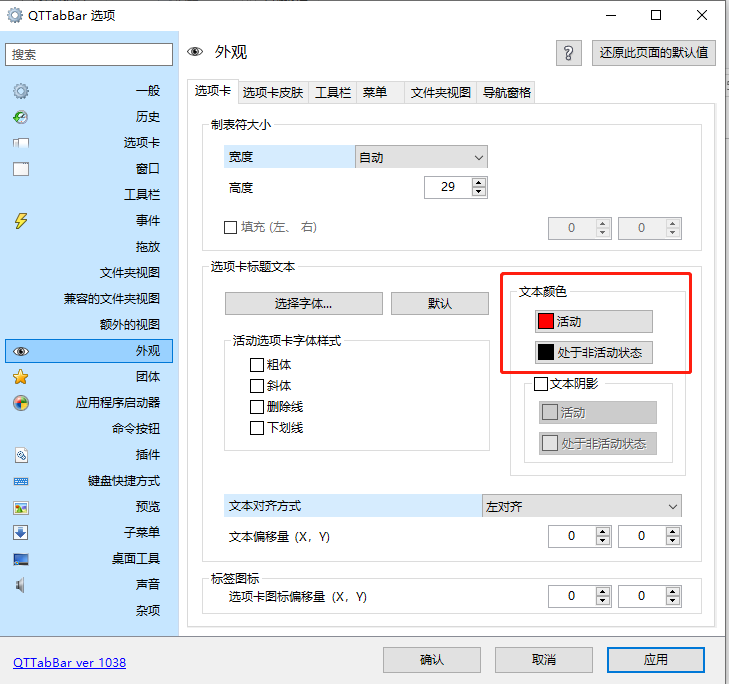
活动的窗口文字变为红色,如下图
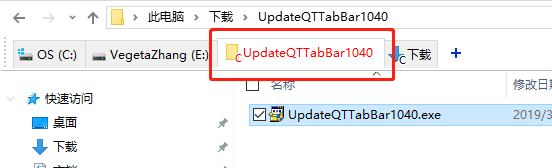
+配置为复制当前窗口
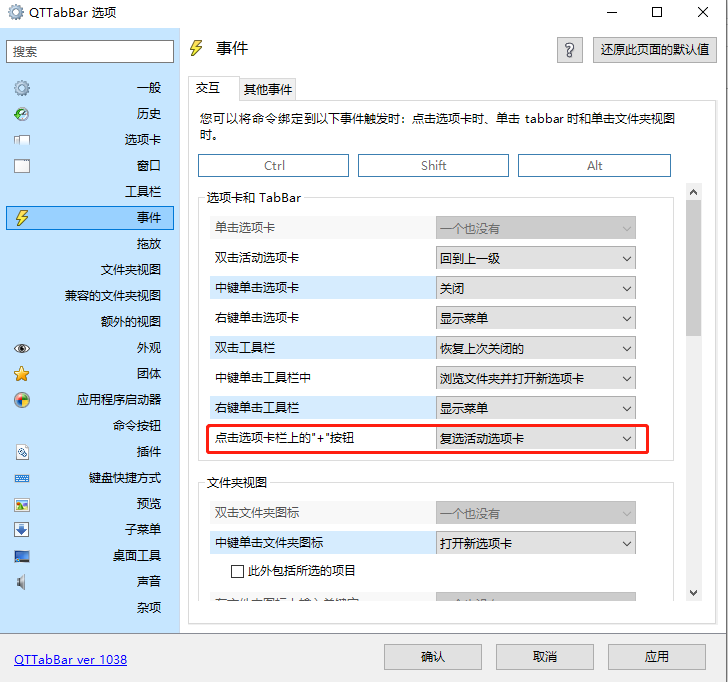
Ctrl 按下后操作配置
Ctrl + 鼠标左键: 锁定选项卡
Ctrl + 鼠标右键: 关闭选项卡
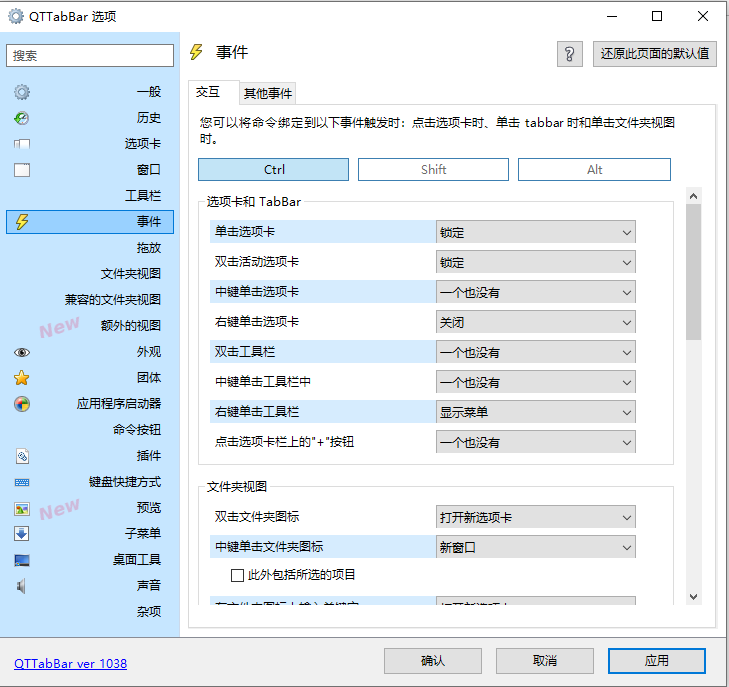
Alt 按下后操作配置
Ctrl + 鼠标左键: 打开一个新的窗口
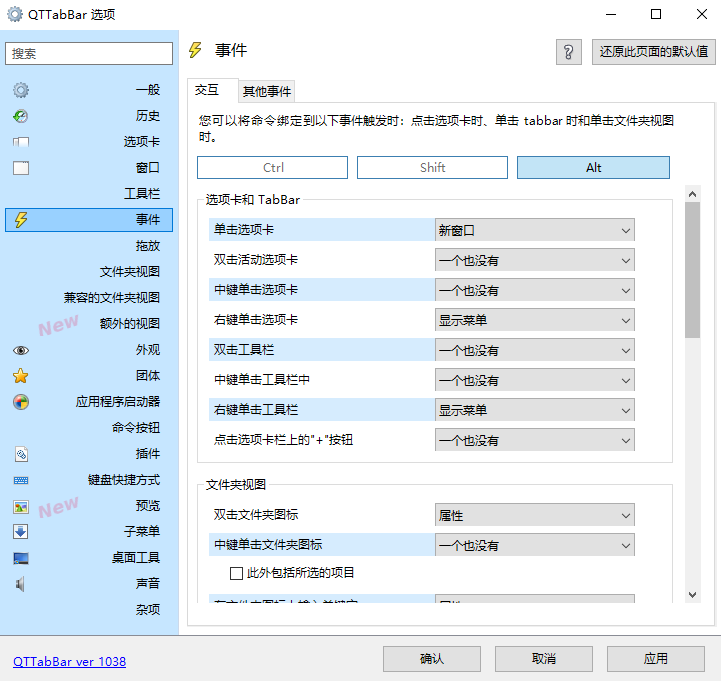
其他配置
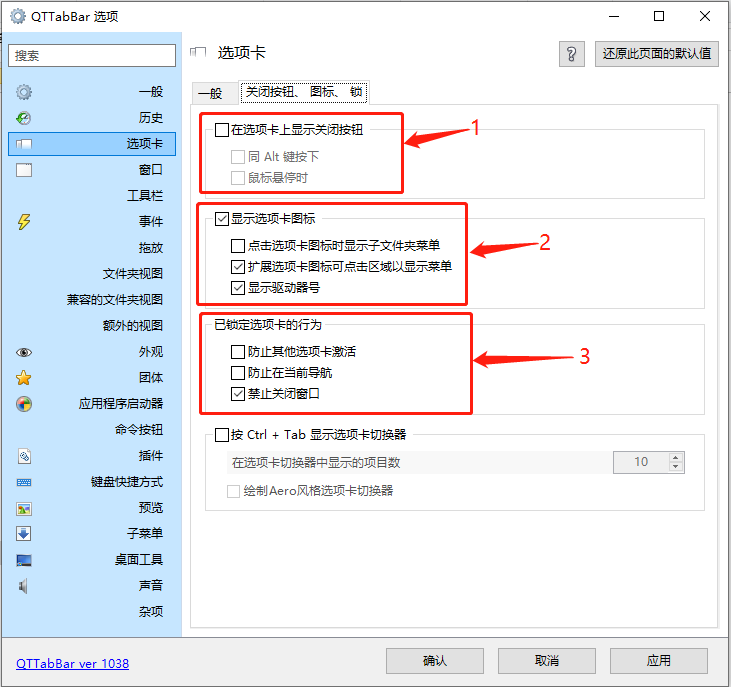
1、关闭显示x按钮
2、选项卡显示驱动号,点击选项卡图标不显示任何内容
3、锁定的选项卡禁止关闭
QT Command Bar 2
在此电脑的选项中勾选QT Command Bar 2,如下图
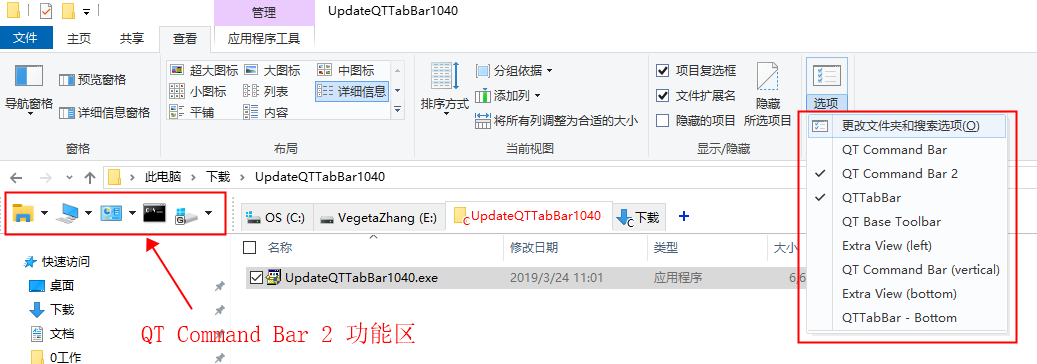
可以在已经添加的项目上右击,然后在下图的菜单中进行编辑操作,如下图
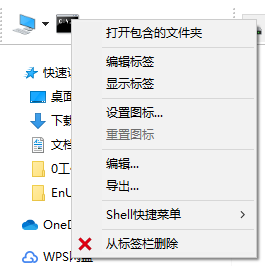
在空白区域中右击,可以在弹出的菜单中配置其他的功能,如下图